Пользователи Samsung ищут способы скачать CH Play, но не знают, как это сделать. Эта статья расскажет вам, как скачать и установить CH Play на телефоны Samsung!
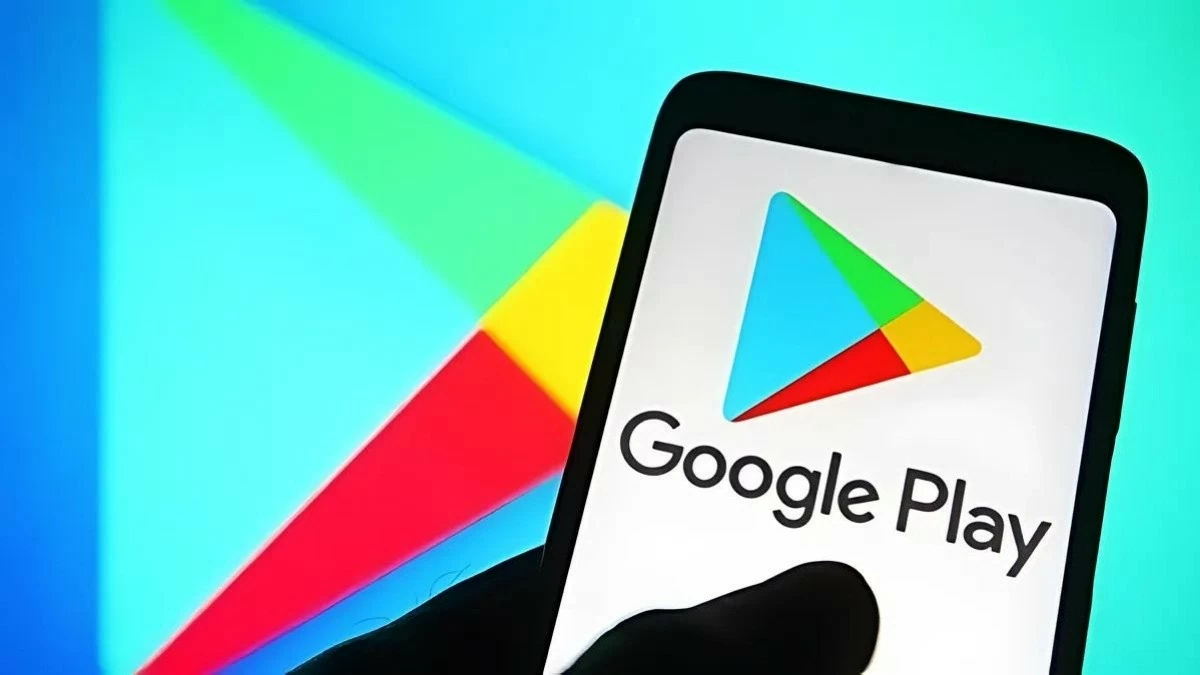 |
Простые инструкции по загрузке CH Play для телефонов Samsung
Чтобы загрузить CH Play для Samsung, просто выполните несколько простых шагов прямо на вашем телефоне без использования компьютера или вспомогательного программного обеспечения.
Шаг 1: Откройте браузер, выполните поиск, как показано ниже, и перейдите на сайт apkpure.com из результатов поиска.
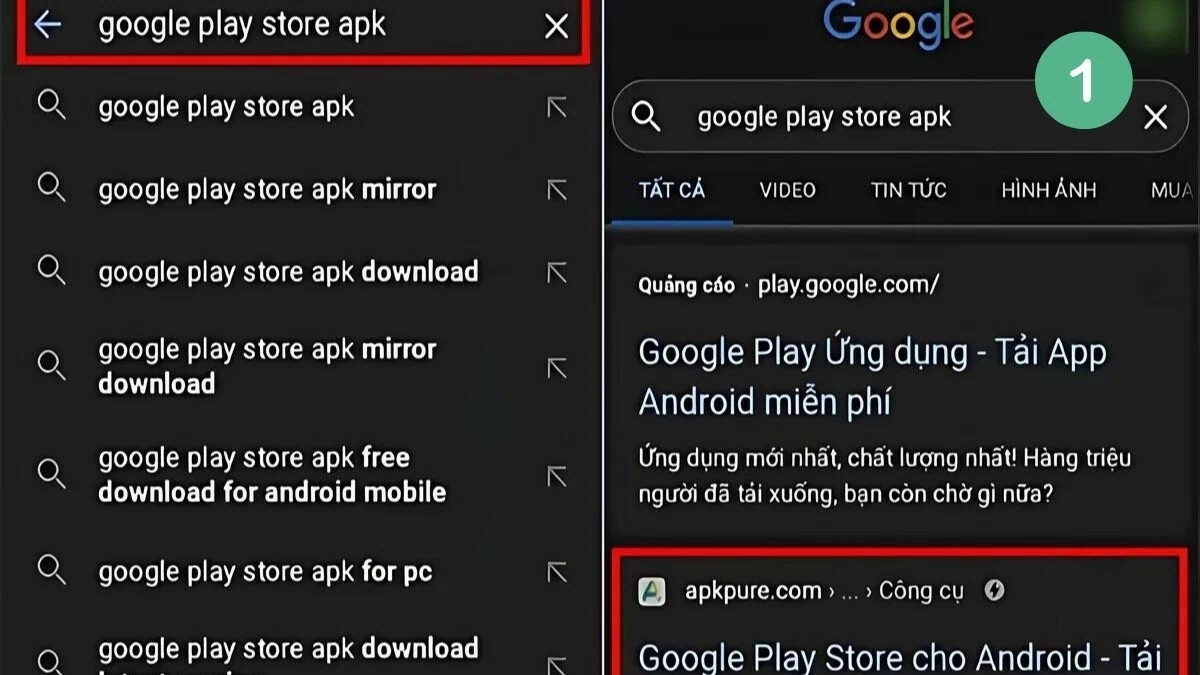 |
Шаг 2: Нажмите «Загрузить APK» и выберите версию размером 21,7 МБ. APK-файл из Google Play Store загрузится автоматически.
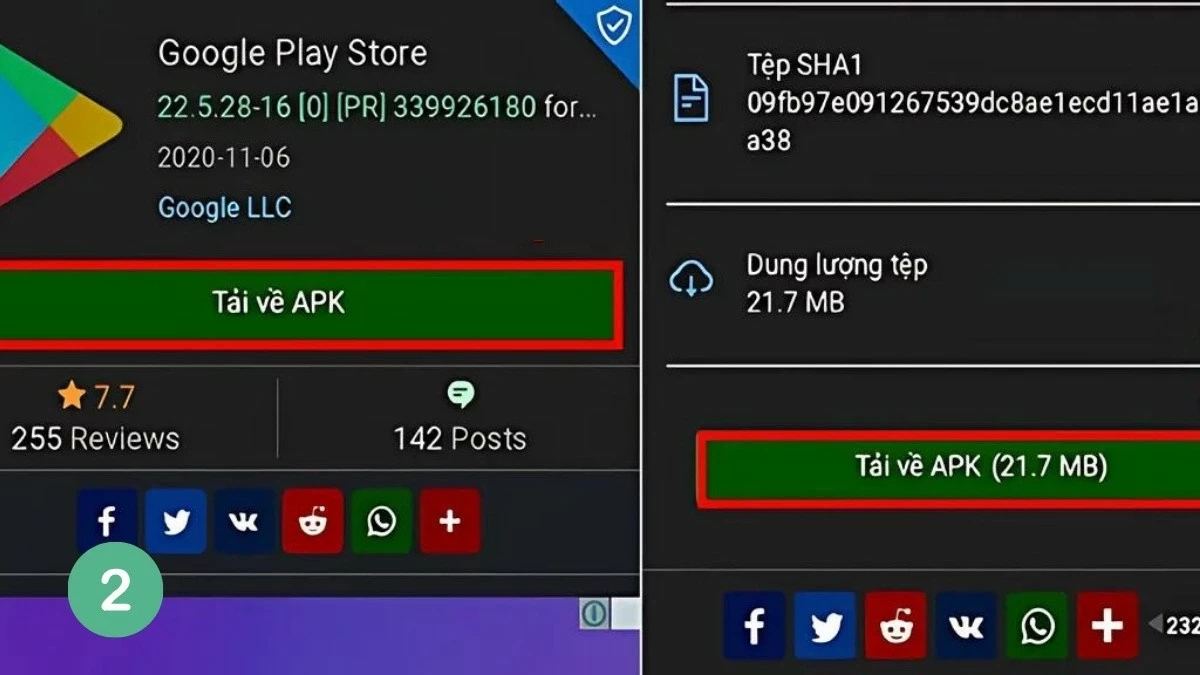 |
Примечание: если вы столкнулись с предупреждением системы безопасности, вам необходимо разрешить установку из неизвестных источников на вашем устройстве.
Шаг 3: После загрузки откройте APK-файл в Google Play Store и нажмите «Установить», когда появится уведомление.
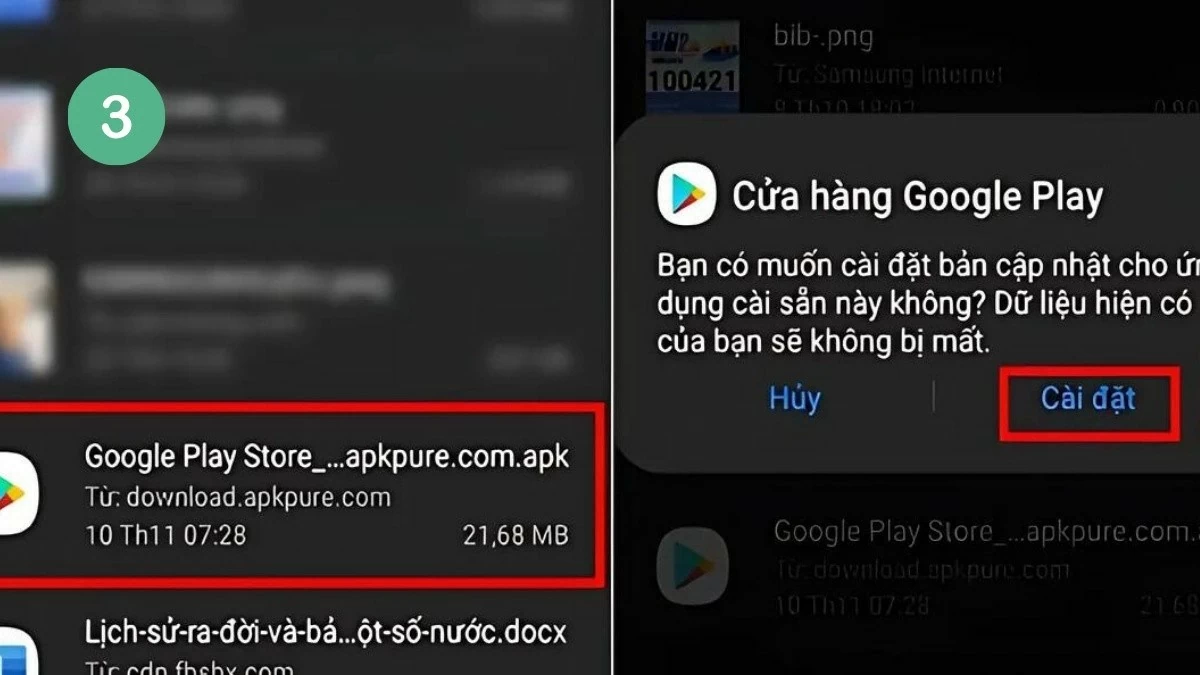 |
Шаг 4: После установки CH Play следуйте инструкциям на изображении ниже, чтобы завершить процесс.
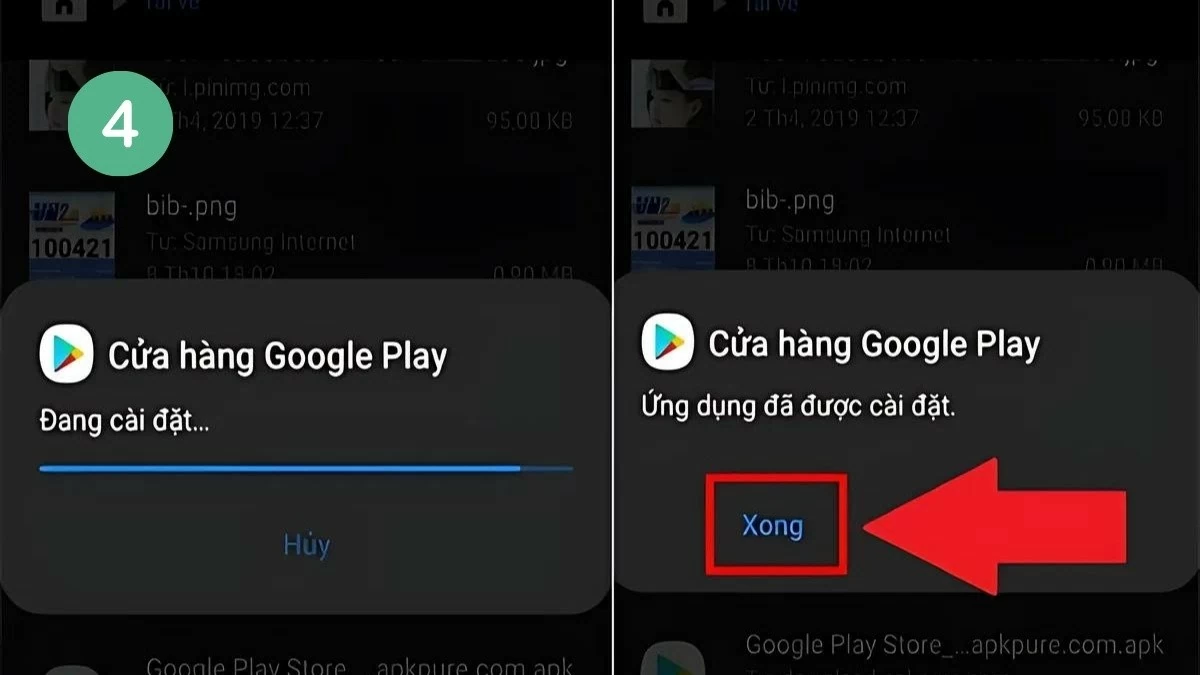 |
Инструкции по устранению ошибки CH Play на телефоне Samsung
В некоторых случаях CH Play может столкнуться с ошибками, такими как невозможность загрузки приложений или невозможность обновления. Чтобы обеспечить бесперебойную работу CH Play и его установку на телефоны Samsung, ниже приведены несколько способов решения распространённых проблем.
Как очистить данные и кэш на CH Play
Эффективный способ исправить ошибку CH Play — очистить данные и кэш. Это поможет приложению снова работать нормально, не теряя установленных приложений.
Шаг 1: Прежде всего, откройте «Настройки» на вашем устройстве.
Шаг 2: Далее выберите «Google Play Store».
Шаг 3: Нажмите «Принудительная остановка» > «Очистить данные» > «Очистить кэш».
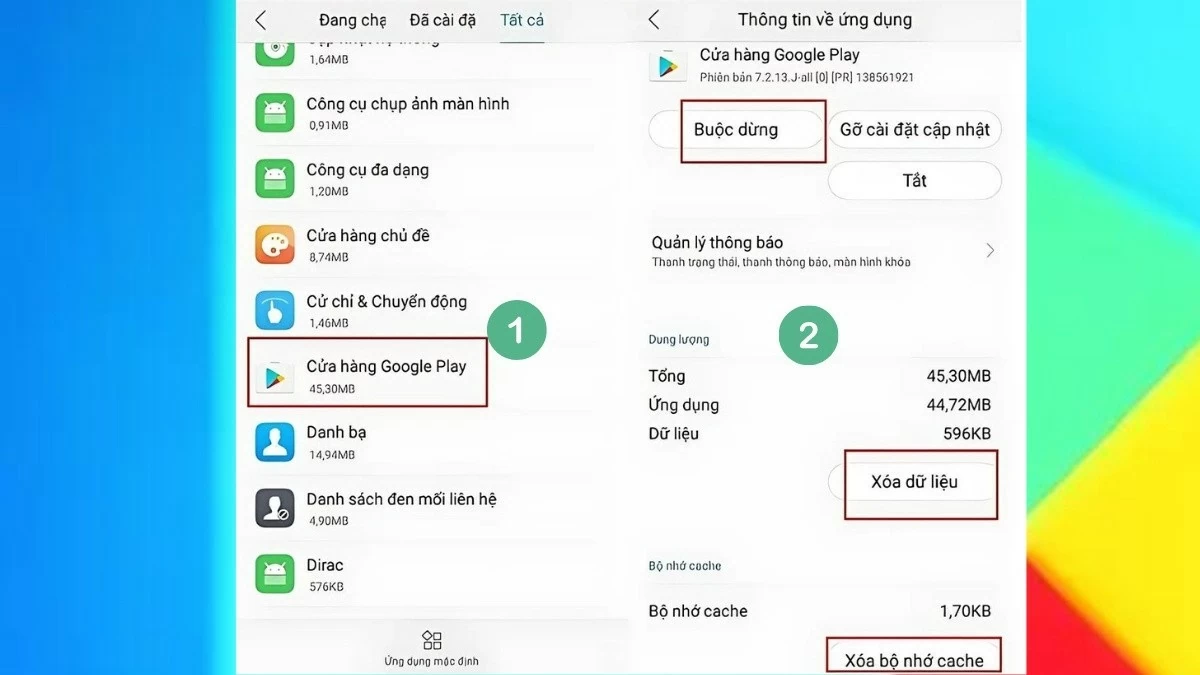 |
Как удалить и переустановить обновление CH Play
Если очистка данных не устранит ошибку, вы можете удалить и переустановить обновления Play Store.
Сначала откройте «Настройки» > «Управление приложениями» > «Google Play Маркет». Нажмите «Удалить обновления» и дождитесь завершения обновления до новой версии.
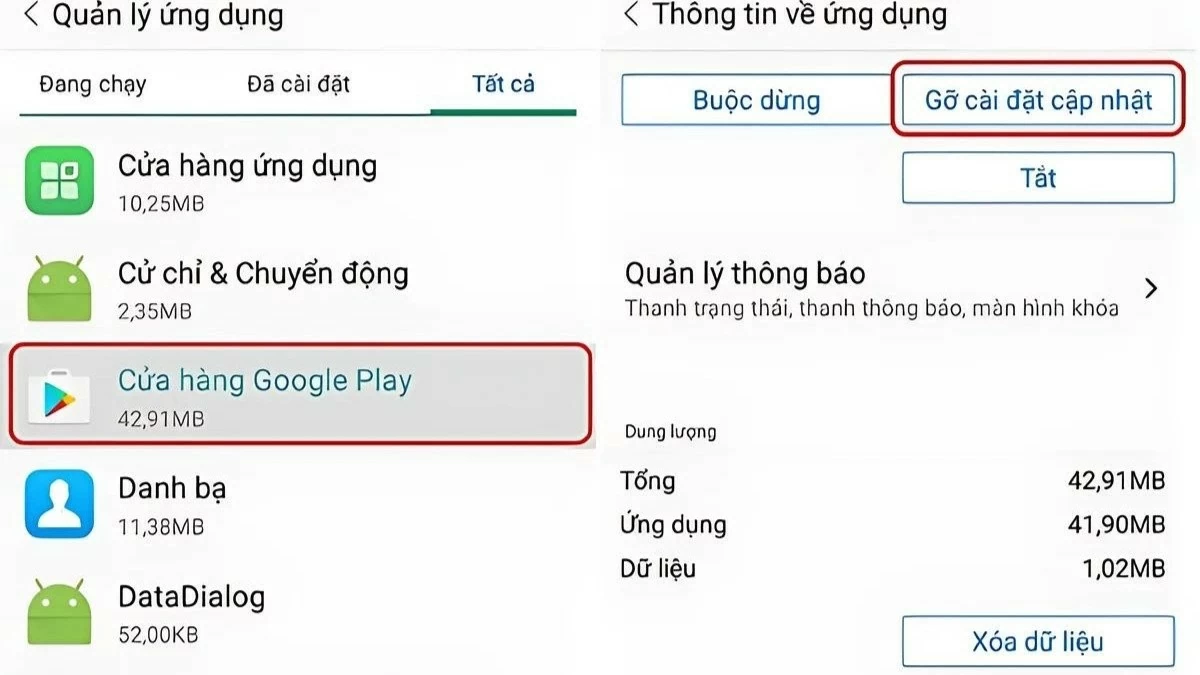 |
Как очистить кэш сервисов Google Play
Кэш сервисов Google Play может вызывать проблемы при использовании Play Маркета. Очистка кэша может помочь исправить эти ошибки.
Сначала откройте «Настройки». Затем выберите «Приложения» и найдите «Сервисы Google Play». Наконец, выберите «Очистить кэш», чтобы удалить временные данные и обеспечить более плавную работу приложения.
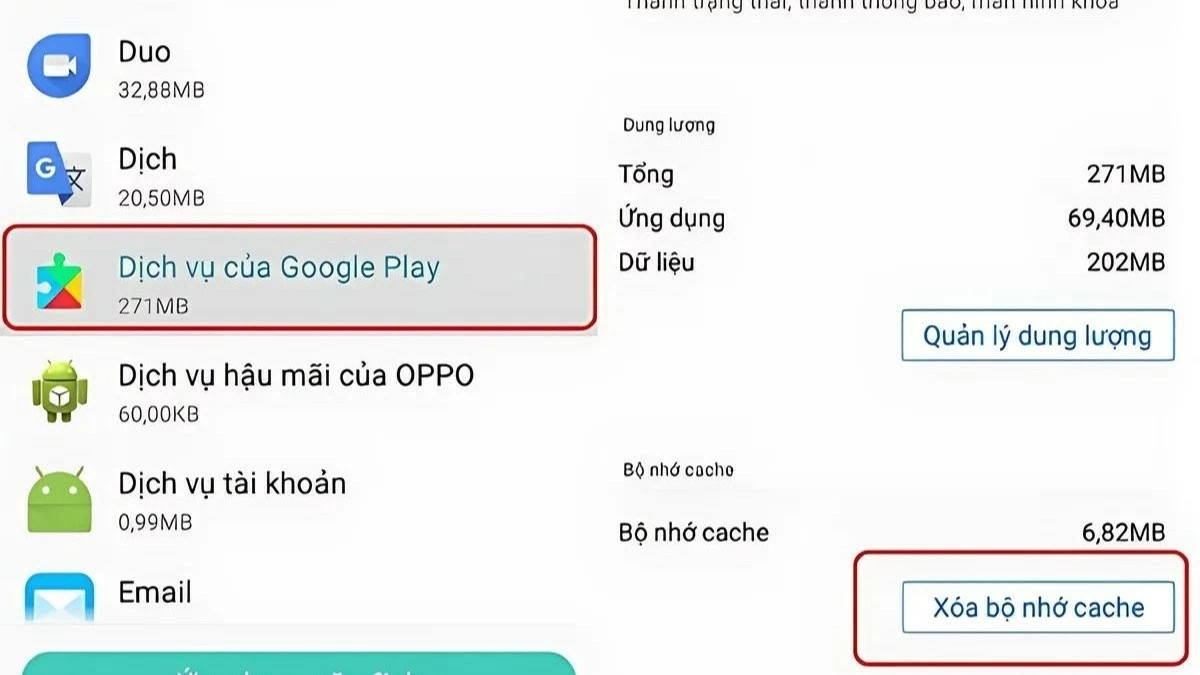 |
Как быстро удалить аккаунт Google на телефоне Samsung
В более серьёзных случаях удаление учётной записи Google и повторный вход в неё могут помочь исправить ошибку Play Store. Выполните следующие действия:
Шаг 1: Сначала откройте «Настройки» и выберите «Учетные записи и резервное копирование».
Шаг 2: Выберите «Управление учетными записями» и найдите учетную запись Google, которую вы хотите удалить.
Шаг 3: Нажмите «Удалить учетную запись» и подтвердите действие, нажав «Удалить учетную запись» еще раз.
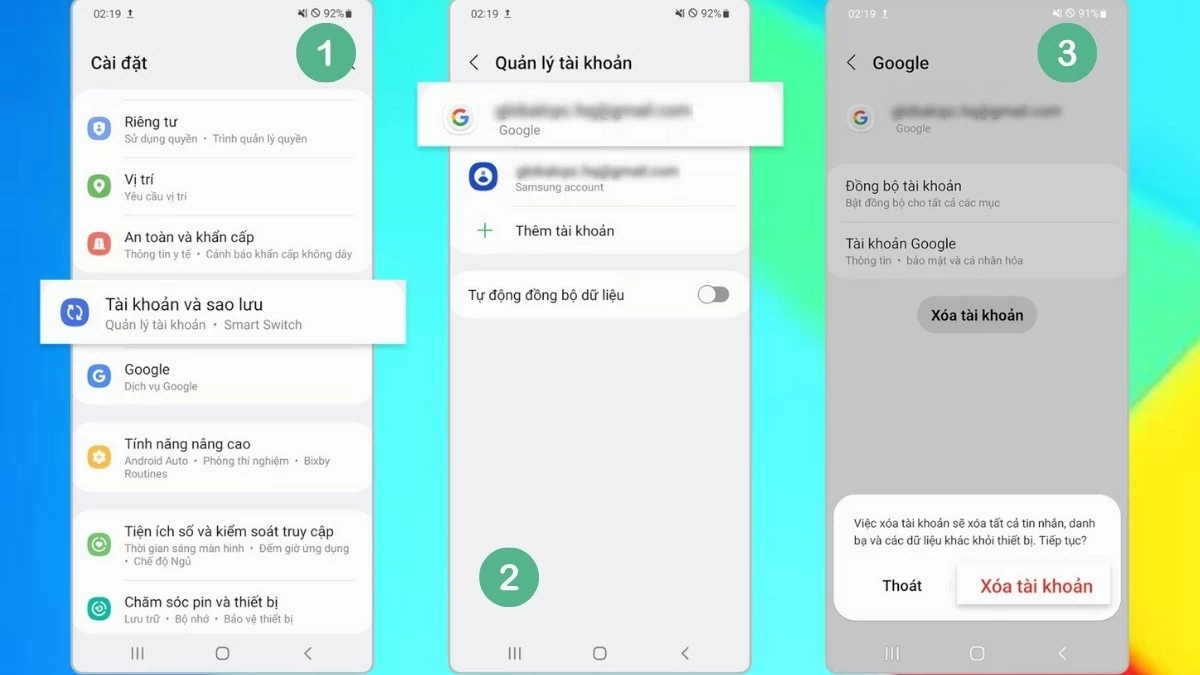 |
Как восстановить заводские настройки на простом устройстве
Если методы исправления ошибок CH Play не работают, последним решением может стать сброс настроек к заводским. Этот шаг возвращает устройство к состоянию по умолчанию, восстанавливая его исходные функции и настройки.
Чтобы сбросить настройки телефона Samsung до заводских, выполните следующие действия:
Шаг 1: Сначала перейдите в настройки на вашем устройстве.
Шаг 2: Далее нажмите «Резервное копирование и сброс».
Шаг 3: Наконец, выберите «Сброс к заводским настройкам», чтобы начать процесс.
Примечание: этот процесс удалит все персональные данные и приложения, вернув ваш телефон к заводскому состоянию, что поможет полностью исправить ошибки, связанные с CH Play.
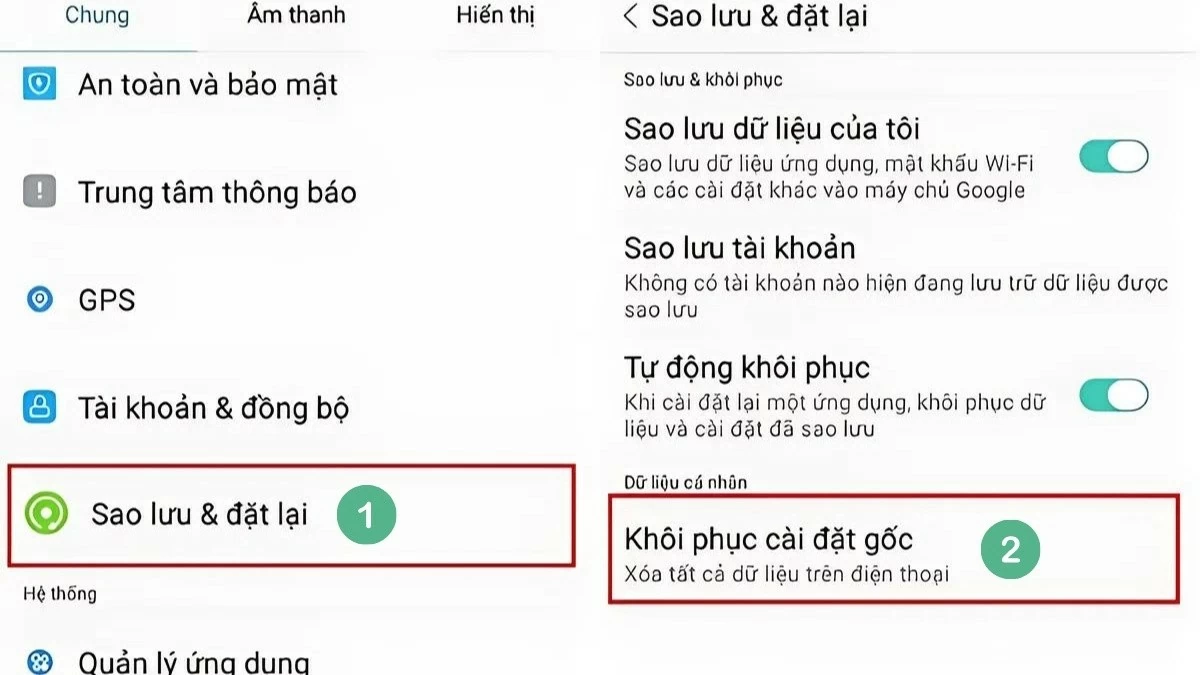 |
Всего несколько простых шагов — и вы можете скачать CH Play для Samsung и получить доступ к обширному магазину приложений для решения ваших повседневных задач. В случае возникновения ошибки, методы её устранения очень просты и не требуют особых технических знаний.
Источник: https://baoquocte.vn/huong-dan-cach-tai-ch-play-cho-samsung-vo-cung-nhanh-chong-289571.html


![[Видео] Более 100 университетов объявляют стоимость обучения на 2025–2026 учебный год](https://vphoto.vietnam.vn/thumb/1200x675/vietnam/resource/IMAGE/2025/7/18/7eacdc721552429494cf919b3a65b42e)


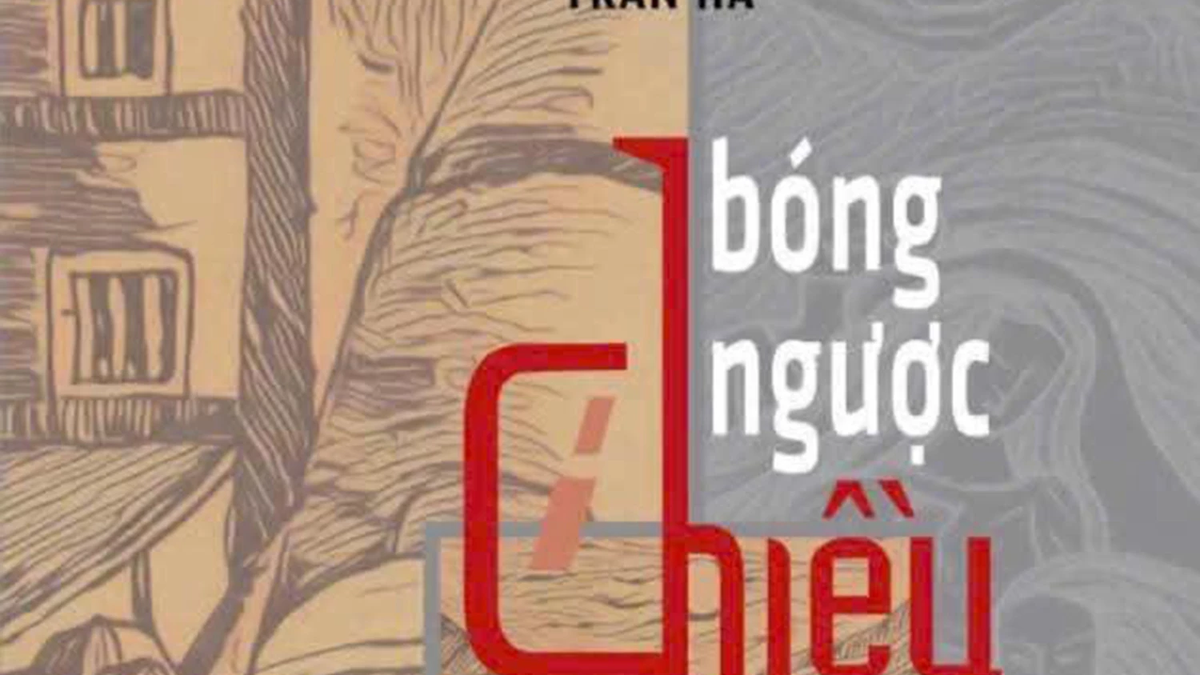























































































![[Инфографика] В 2025 году 47 продуктов получат национальный сертификат OCOP](https://vphoto.vietnam.vn/thumb/402x226/vietnam/resource/IMAGE/2025/7/16/5d672398b0744db3ab920e05db8e5b7d)





Комментарий (0)